Mit Hilfe von Bindings können in C# Datenobjekte an eine GUI gebunden werden. Wenn sich etwas an den Datenobjekten ändert, wird die GUI automatisch aktualisiert. Andererseits können Änderungen an den Objekten direkt über die GUI vorgenommen werden. Man muss sich nach der Bindung also keine Gedanken mehr machen, dass die GUI aktualisiert wird, wenn sich an den Daten etwas ändert. Für gewöhnlich würde man für diesen Zweck das Observer-Pattern verwenden, als Obeserver (GUI) beim Observable (den Datenklassen) registrieren und auf Änderungen horchen.
Wir werden im Folgenden ein kleines Beispielprojekt in Visual Studio 2010 erstellen, das diesen Zusammenhang veranschaulicht. Die Feinheiten erledigt Visual Studio im Hintergrund, wenn wir uns an ein paar Regeln halten. Dazu erstellen wir zunächst ein neues Projekt.
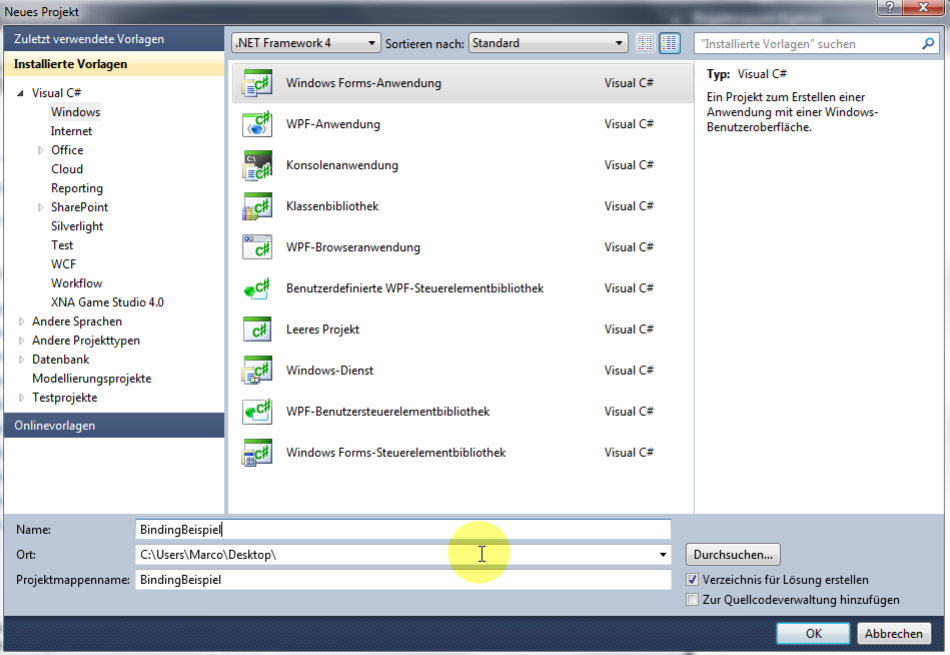
In dem neuen Projekt erstellen wir eine Klasse Person, die an drei GUI-Elemente gebunden werden soll. In diesem kleinen Beispiel verwende ich eine TextBox, ein NumericUpDown und ein DataGridView als GUI-Elemente. Die Klasse Person hat lediglich die beiden Attribute "name" und "alter". Insgesamt ergibt sich das folgende Bild.
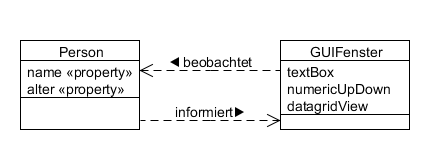
Zunächst erstellen wir die Klasse des Datenobjektes: Person.
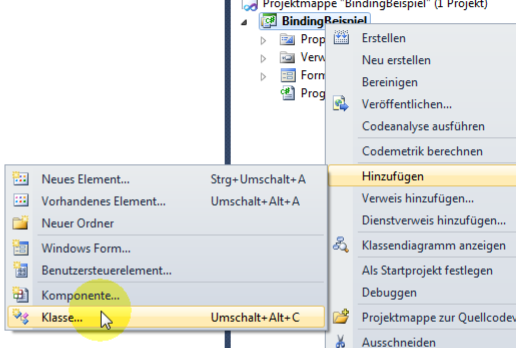
Wir geben den Namen der Datei an, in der die Klasse landen soll: Person.cs.
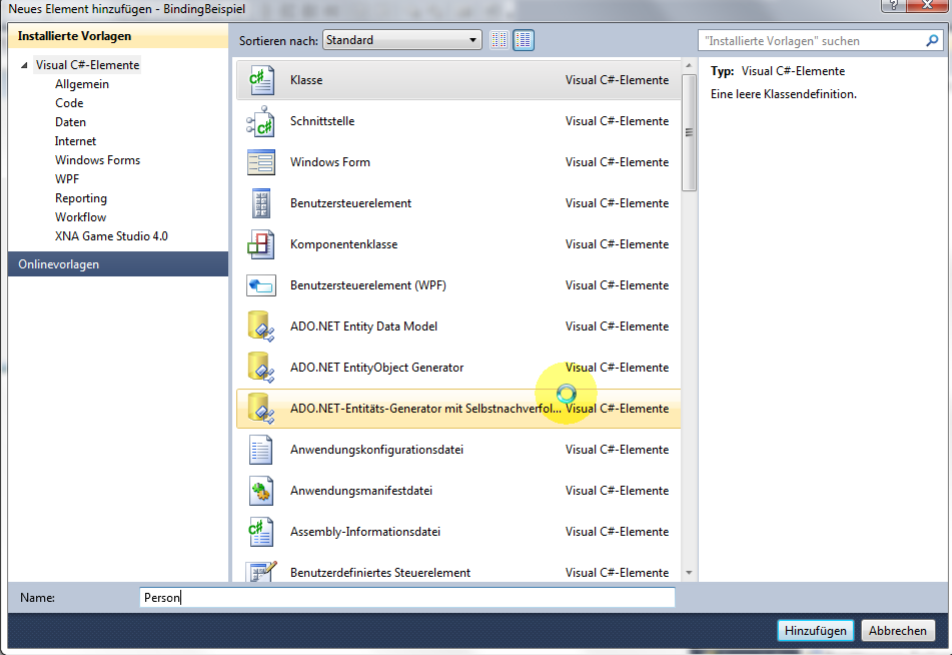
Die neue erzeugte Klasse macht nicht viel. Sie hält lediglich unsere Daten. Neben den beiden Attributen name und alter existieren nur entsprechende Zugriffsmethoden, die in C# als Properties realisiert sind. Der Quelltext der Klasse sieht damit wie folgt aus.
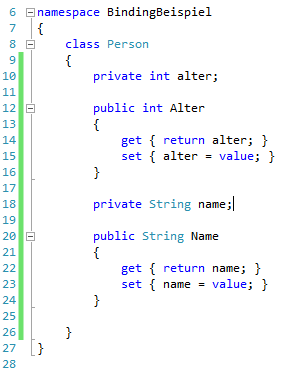
Die neu erstellte Klasse Person soll als Datenquelle dienen. Dazu fügen wir dem Projekt eine neue Datenquelle hinzu.
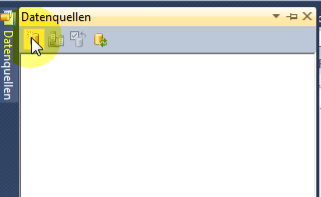
Da es sich um eine Klasse, und nicht etwa um eine Datenbank handelt, verwenden wir an dieser Stelle den Typ Objekt.
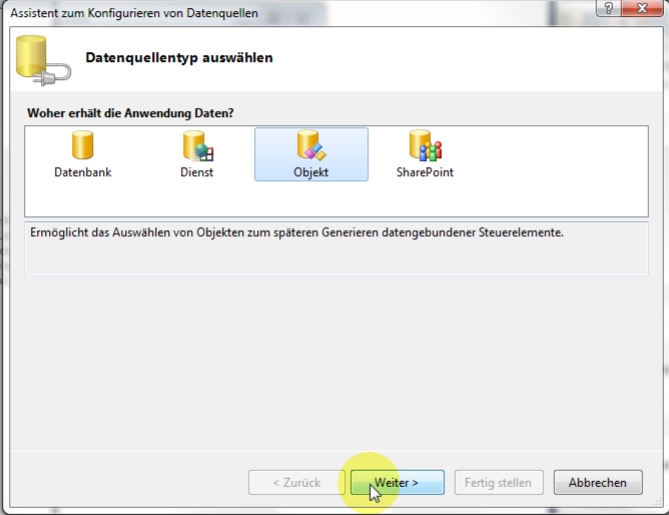
In der sich zeigenden Liste, wählen wir unsere Klasse Person aus.
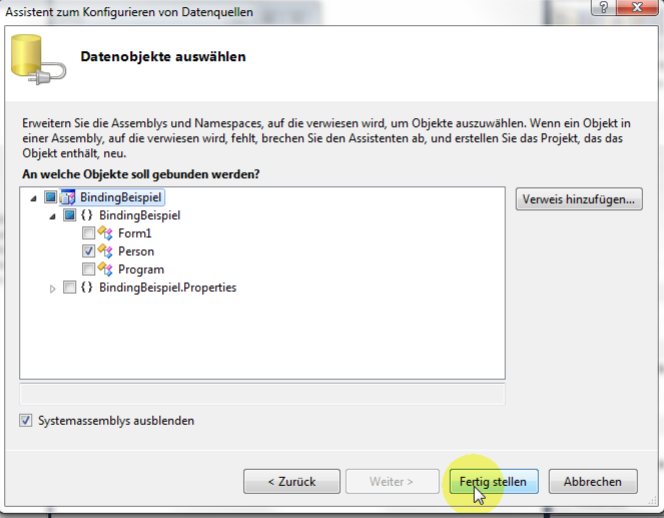
Nun ist die Klasse bei den Datenquellen zu finden und wir können sie an unsere Steuerelemente binden.
Damit die neue Datenquelle gefunden wird, muss das Projekt einmal gestartet werden, indem wir auf den grünen Pfeil drücken.

Wir beenden unser Programm sofort wieder. Nun taucht unsere Datenquelle mit den entsprechenden Attributen bei den Datenquellen auf.
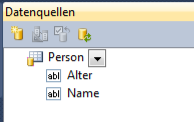
Jetzt können wir endlich Hand an unsere GUI legen. Wir wählen eine TextBox, ein NumericUpDown und ein DataGridView als Steuerelemente aus und ziehen diese Elemente auf unseren Designer.
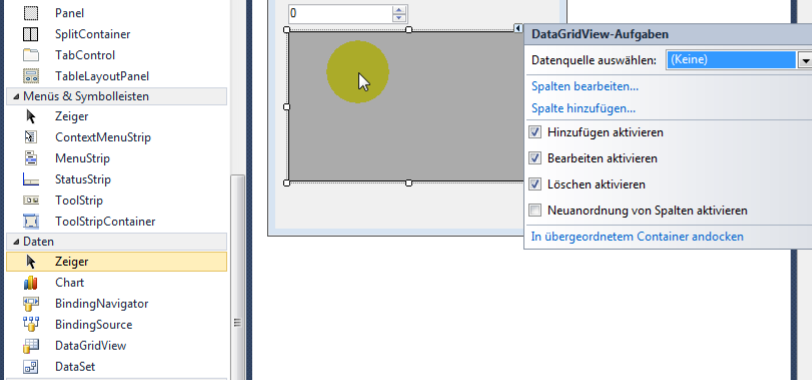
Beim Einfügen des DataGridViews, fragt die Komponente direkt nach ihrer Datenquelle. Die Datenquelle sorgt dafür, dass es in der Komponente etwas zum Anzeigen gibt – wie der Name eigentlich schon sagt. Wir wählen die Person als Datenquelle aus.
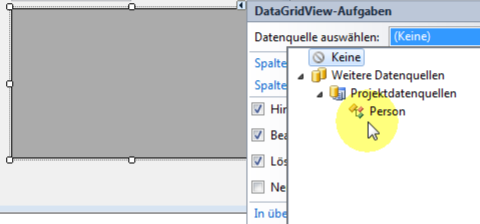
Es wird automatisch eine BindingSource hinzugefügt, die das Steuerelement mit der Personenklasse verbindet.
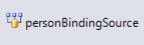
Alle Änderungen an einer Person werden nun nicht mehr direkt auf der Klasse, sondern über die BindingSource geregelt. Andererseits werden Änderungen an der Person über die BindingSource den GUI-Komponenten bekannt gemacht. Die BindingSource fungiert als Vermittler zwischen der Darstellung in der GUI und den Daten im Datenobjekt – also der Person.
Für das Textfeld wählen wir das Attribut Name als Datenquelle in der BindingSource aus: das Textfeld soll immer den Namen der aktuellen Person anzeigen.
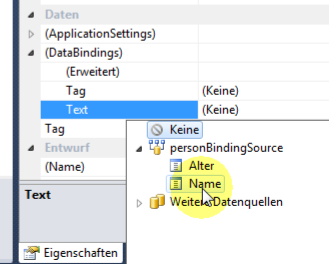
Für das NumericUpDown wird entsprechend das Alter gewählt.
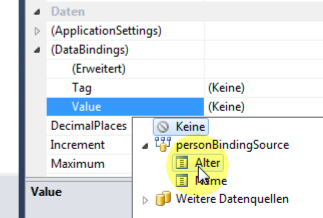
Damit ist die kleine Anwendung schon fertig. Wenn wir sie starten, können neue Personen über das DatagridView eingegeben und geändert werden. Gleichzeitig werden die beiden anderen Komponenten - die TextBox mit dem Namen und das NumericUpDown mit dem Alter - automatisch aktualisiert.
Spiele etwas mit der kleinen Anwendung herum und schau, wie mühelos die Verbindung zwischen dem Datenobjekt Person und der Oberfläche funktioniert.
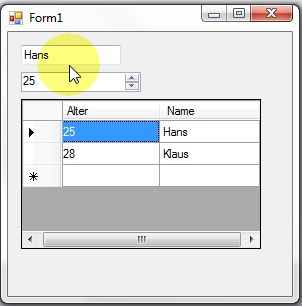
An dieser Stelle kannst du das vollständige Projekt als Visual Studio 2010 Solution herunterladen.